Bearbeiten von Projektvorlagen
Hier können Sie Projektvorlagen bearbeiten. Mithilfe einer Projektvorlage können Sie memoQ-Projekte sehr schnell und einheitlich erstellen.
Eine Projektvorlage umfasst eine Reihe von Einstellungen, Befehlen und Skripts, mit deren Hilfe ein neues Projekt erstellt werden kann, in dem Dokumente und Ressourcen automatisch verarbeitet werden und der Projekt-Manager sehr wenig Arbeit hat.
Standard-Projektvorlagen können nicht bearbeitet werden. (Es sind zwei in memoQ translator pro und drei auf einem memoQ TMS vorhanden.) Entweder müssen Sie eine Kopie einer Standardvorlage erstellen oder eine neue erstellen.
Mithilfe von Vorlagen werden Projekte erstellt: Erstellen Sie ein Projekt, um eine Projektvorlage zu verwenden. Öffnen Sie memoQ. Wählen Sie auf der Registerkarte Projekt des Menübands die Option Neues Projekt von Vorlage oder Neues Online-Projekt von Vorlage aus.
Gleiche Vorlage für lokale Projekte und Online-Projekte: Sie können lokale Projekte und Online-Projekte über die gleiche Vorlage erstellen. Eine Vorlage enthält Einstellungen für beide Arten von Projekten.
Bevor Sie die Bearbeitung der Vorlage abschließen: Überprüfen Sie alle Einstellungen der Vorlage. Klicken Sie unten im Fenster Projektvorlage bearbeiten auf Vollständige Liste der Vorlageneinstellungen überprüfen. Das Fenster Vorlagenübersicht wird angezeigt.
Navigation
Öffnen Sie die Ressourcenkonsole. Wählen Sie Projektvorlagen aus. Wählen Sie die zu bearbeitende Vorlage aus. Klicken Sie unterhalb der Liste auf Bearbeiten.
Oder: Klicken Sie mit der rechten Maustaste auf die zu bearbeitende Vorlage. Wählen Sie im Menü die Option Bearbeiten aus.
Für Online-Projekte: Erstellen und bearbeiten Sie eine Vorlage auf dem Server. Wählen Sie zunächst oben in der Ressourcenkonsole einen Server und danach eine Vorlage aus.
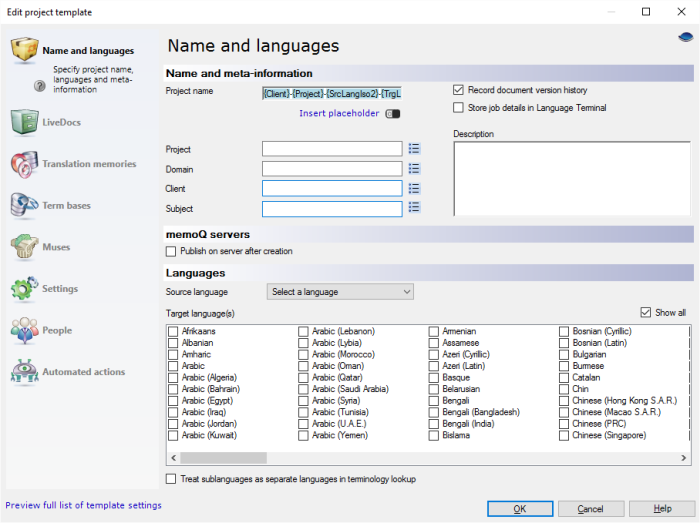
Möglichkeiten
In Online-Projekten arbeiten mehrere Personen am gleichen Projekt. Es stehen spezielle Einstellungen zur Verfügung, mit denen das Verhalten des Projekts sowie die Übersetzer und Überprüfer festgelegt werden können.
Sie müssen auch die übrigen Einstellungen auswählen.
- Oben rechts im Fenster Projektvorlage bearbeiten: Klicken Sie auf das geschlossene Auge. Die Kategorien Online-Projekteinstellungen und Personen werden angezeigt.
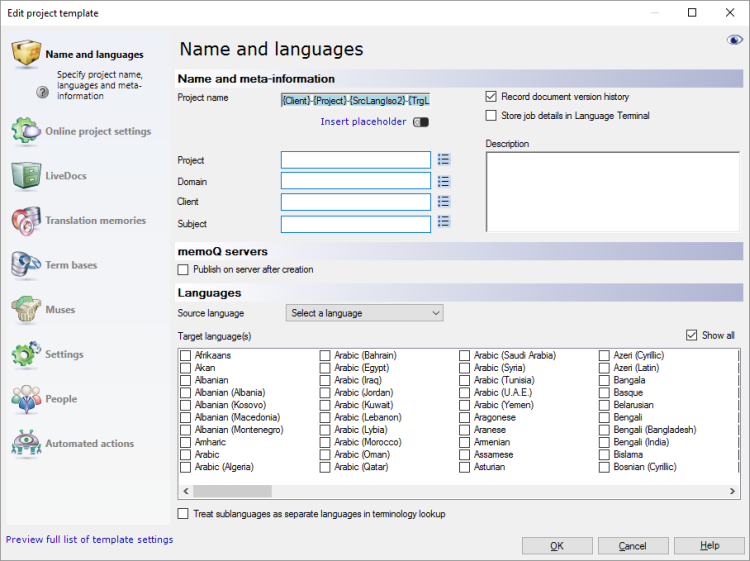
- Passen Sie den Workflow, die Checkout-Optionen und die Kommunikation für das Online-Projekt an: Online-Projekteinstellungen
- Wählen Sie die Übersetzer und Überprüfer aus: Personen
Einrichten des Projektnamens und der Sprachen
Hier können Sie nicht einfach einen Projektnamen eingeben. Hierbei handelt es sich um eine Vorlage: Die Angaben, die Sie hier machen, werden für mehrere neue Projekte verwendet. Sie müssen Regeln einrichten, mit denen in memoQ die Namen neuer Projekte festgelegt werden.
Der Projektname kann aus Feldern (oder Platzhaltern) zusammengesetzt werden.
- Projekt: Inhalt des Felds Projekt. Dies ist ein allgemeiner Projektname, der für mehrere Aufträge verwendet werden kann.
- Domäne: Inhalt des Felds Domäne. Verwenden Sie dieses Feld, wenn Sie eine Unterkategorie unter dem Feld "Fachgebiet" festlegen möchten.
- Kunde: Inhalt des Felds Kunde. Name des Kunden, der den Auftrag erteilt.
- Fachgebiet: Inhalt des Felds Fachgebiet. Name des Fachgebiets.
- SrcLangIso2: Aus zwei Buchstaben bestehender Code der Ausgangssprache.
- SrcLangIso3: Aus drei Buchstaben bestehender Code der Ausgangssprache.
- TrgLangIso2: Aus zwei Buchstaben bestehender Code der Zielsprache.
- TrgLangIso3: Aus drei Buchstaben bestehender Code der Zielsprache.
- TrgLangListIso2: Aus zwei Buchstaben bestehende Codes der Zielsprachen (bei mehreren Zielsprachen).
- TrgLangListIso3: Aus drei Buchstaben bestehende Codes der Zielsprachen (bei mehreren Zielsprachen).
- JJJJ: Das Jahr, in dem das Projekt erstellt wird.
- MM: Der Monat, in dem das Projekt erstellt wird.
- TT: Der Tag, an dem das Projekt erstellt wird.
- HH-NN: Die Uhrzeit (Stunden, Minuten), zu der das Projekt erstellt wird.
Sie müssen nicht alle Felder verwenden. Aber achten Sie darauf, dass der Name für jedes neue Projekt unterschiedlich ist.
Wenn das Feld Projektname beispielsweise {Projekt}-{Kunde}-{SrcLangIso2} enthält: Der Name des Projekts lautet Localization-memoQLtd-EN, wenn
- für Projekt der Wert Localization
- für Kunde der Wert memoQLtd
- und als Ausgangssprache des Projekts Englisch (ohne Teilsprache) angegeben wird.
Füllen Sie die Felder Projekt, Domäne, Kunde und Fachgebiet aus. Wenn das Feld Projektname Platzhalter für Projekt, Domäne, Kunde oder Fachgebiet enthält, müssen Sie die entsprechenden Felder ausfüllen. Im Beispiel oben müssen Sie die Felder Projekt und Kunde ausfüllen.
In diesen vier Feldern können Sie die Werte auch in Listen auswählen. Sie müssen jedoch zuerst die entsprechenden Listen einrichten. Klicken Sie neben einem der Felder auf das Symbol ![]() . Das Fenster Vordefinierte Werte wird angezeigt.
. Das Fenster Vordefinierte Werte wird angezeigt.
Nachdem Sie eine Liste mit Werten eingerichtet haben, können Sie das entsprechende Feld nicht mehr bearbeiten. Stattdessen müssen Sie einen Wert in der Liste auswählen. Wenn Sie das Feld erneut bearbeiten möchten, klicken Sie wieder auf das Symbol ![]() , und löschen Sie alle Einträge in der Liste.
, und löschen Sie alle Einträge in der Liste.
Geben Sie immer eine Beschreibung ein, damit Sie sich an den Verwendungszweck und Ursprung der Projektvorlage erinnern.
Um immer ein Online-Projekt zu erstellen, selbst wenn Sie über die Vorlage ein lokales Projekt erstellen: Aktivieren Sie das Kontrollkästchen Nach Erstellung auf Server veröffentlichen. Wenn Sie über die Vorlage ein lokales Projekt erstellen, wird es automatisch auf einem Server veröffentlicht, den Sie auswählen.
Nicht möglich in translator pro: Hierfür benötigen Sie die Projekt-Manager-Edition von memoQ.
Wählen Sie in der Dropdown-Liste Ausgangssprache eine Ausgangssprache aus.
Eine Zielsprache in translator pro: Wählen Sie eine Zielsprache für das neue Projekt aus.
Mehrere Zielsprachen in project manager: Aktivieren Sie im Feld Zielsprache(n) die Kontrollkästchen für die Zielsprachen, die Sie verwenden möchten.
Es müssen keine Sprachen ausgewählt werden: Wenn Sie keine Ausgangs- oder Zielsprache auswählen, wird versucht, diese automatisch festzulegen, wenn Sie über die Vorlage ein neues Projekt erstellen. Es wird versucht, die Ausgangssprache in den Dokumenten zu erkennen, die Sie dem Projekt hinzufügen. Zuletzt verwendete Zielsprachen sind gespeichert.
Auswählen der Sensitivität von Termdatenbanken: Wenn Sie das Kontrollkästchen Teilsprachen als separate Sprachen im TD-Lookup behandeln aktivieren, werden z. B. bei der Ausgangssprache Englisch (USA) Benennungen für die Teilsprache English (GB) nicht überprüft.
Festlegen der vordefinierten Werte für Kunde, Projekt, Domäne und Fachgebiet
Konfigurieren Sie für Online-Projekte die Einstellungen
Einrichten von Translation Memories
Einrichten von Termdatenbanken
Anpassen verschiedener Einstellungen
Fügen Sie für Online-Projekte gegebenenfalls Personen hinzu
Automatisches Ausführen von Aufgaben: Automatisierte Aktionen
Ausführen eigener Programme oder Skripts in memoQ: Scripting
Abschließende Schritte
Bevor Sie auf "OK" klicken: Überprüfen Sie alle Einstellungen der Vorlage. Klicken Sie unten im Fenster Projektvorlage bearbeiten auf Vollständige Liste der Vorlageneinstellungen überprüfen. Das Fenster Vorlagenübersicht wird angezeigt.
So speichern Sie die Projektvorlage: Klicken Sie auf OK.
So kehren Sie zur Resource console zurück, ohne die Projektvorlage zu ändern: Klicken Sie auf Abbrechen.